一次扫描多个原稿
可以同时扫描放置在稿台玻璃上的两张或更多张照片(小型项目)并分别保存每个图像。
 重要事项
重要事项
-
可能无法正确扫描以下类型的项目。 在这种情况下,在ScanGear(扫描仪驱动程序)的完整图像视图中调整裁剪框(扫描区域),然后再次扫描。
- 背景发白的照片
- 打印在白纸上的项目、手写文本、名片和其他不清晰的项目
- 薄的项目
- 厚的项目
有关详细资料,请从在线手册的主页参阅您的型号的“使用ScanGear(扫描仪驱动程序)一次扫描多个文档”。
不使用自动扫描:
在设置对话框中,将纸张尺寸设置为自动扫描并扫描。
 注释
注释
- 在以下说明中使用通过收藏夹设置进行扫描的屏幕作为示例。
-
将项目放置在稿台玻璃上。
-
单击设置...。
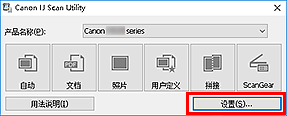
出现设置对话框。
-
单击用户定义扫描。
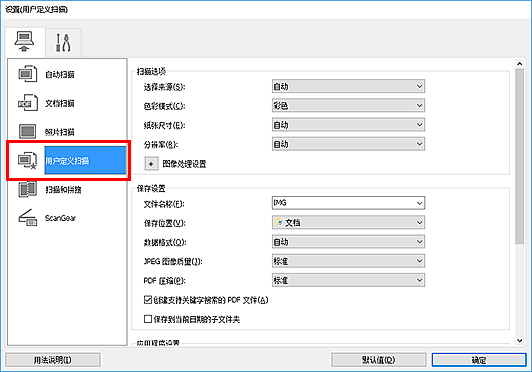
-
根据要扫描的项目选择选择来源。
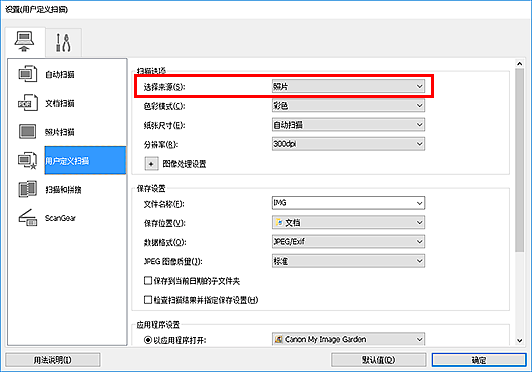
-
为纸张尺寸选择自动扫描,然后单击确定。
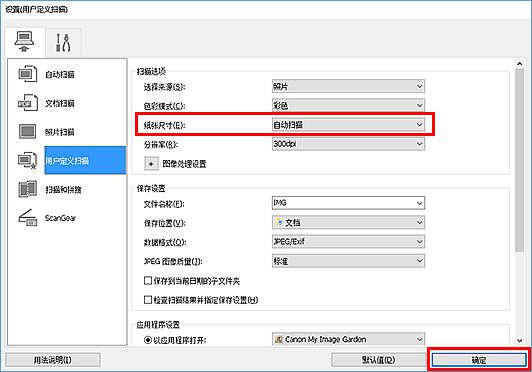
出现IJ Scan Utility主屏幕。
 注释
注释- 在设置对话框中完成设置后,下次可以使用相同的设置进行扫描。
- 在设置对话框中,根据需要指定图像处理设置(例如倾斜修正)、设置保存已扫描图像的位置等。
-
单击用户定义。
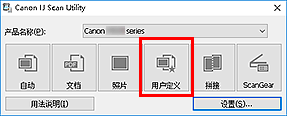
一次扫描多个项目。
 注释
注释
- 要取消扫描,请单击取消。

